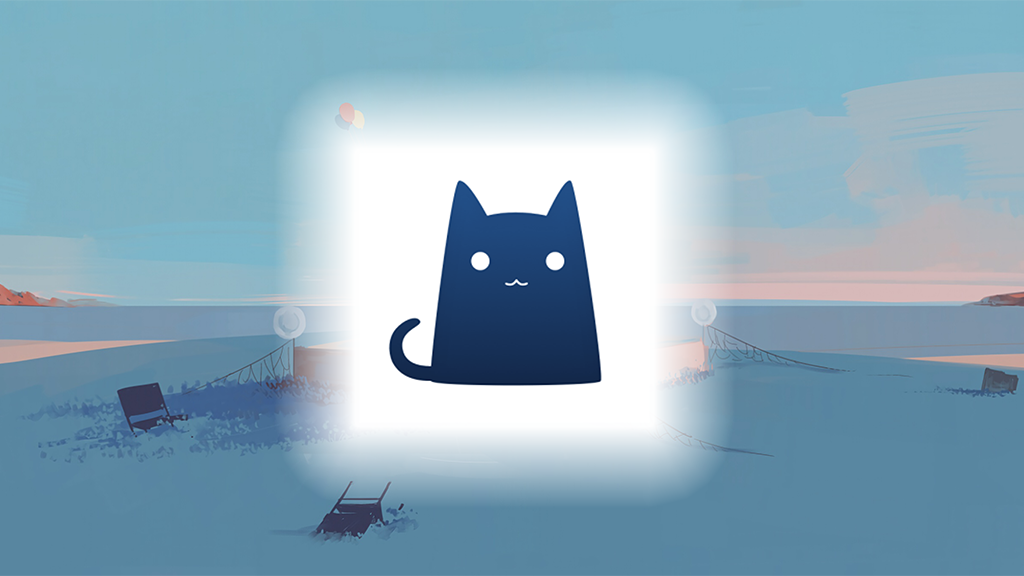Hello World!用Hexo+Butterfly搭建个人博客
Hello World!用Hexo+Butterfly搭建个人博客
前言
本文实际上并非教程,而是记录了我这个小白从头开始搭建个人博客的全过程。其中可能踩了不少坑,也认识了很多新事物。我会在文章中总结搭建博客的经验,如果需要寻找教程,官方的肯定更加详细。除了官方网站,一些大佬的个人博客也是我的参考教程,我会在后续内容中提供一些我当时参考的博客链接。
为什么我要搭建这个博客呢?主要是我在浏览了大学室友和老司机班上的同学搭建的博客后,发现有必要养成一个记录学习经历的习惯,在此前也恰好使用vuepress写作的学科竞赛团队的网站,正好利用起来,估摸着hexo原理也差不多,butterfly也恰好是我喜欢的主题,于是从23年的12月开始搭建我的个人博客。
安装各组件
安装Git
可视化操作,直接点下一步下一步。
使用以下命令进行验证:
1 | git -v |
安装Node.js
Node.js (Node.js 版本需不低于 10.13,建议使用 Node.js 12.0 及以上版本)
使用以下命令进行验证:
1 | node -v |
安装Hexo
首先选择一个磁盘作为你博客文件的存放位置,然后新建一个文件夹,比如名为 HericBlog 的文件夹,创建完后,先不要点进去,在现在的目录鼠标右键,选择 Git Bash Here,然后依次输入如下命令:
1 | # hexo框架的安装 |
新建完成后,指定文件夹的目录如下:
1 | . |
我们来运行一下看看,命令行依次输入以下命令进行本地验证:
1 | hexo g && hexo s |
浏览器中打开 http://localhost:4000 或者 127.0.0.1:4000,可以看到一个网页,说明 Hexo 博客已经成功在本地运行。
清除缓存:
1 | hexo clean |
生成静态文件(也可简写为 hexo g):
1 | hexo generate |
启动服务器(也可简写为 hexo s):
1 | hexo server |
博客的配置
因为后续不会采用原生主题,所以在theme的地方直接把主题改为butterfly:
1 | # Extensions |
其他配置我会在butterfly的config文件内修改,这里我做的方法和官方不太一样,官方会建议把“在 hexo 的根目錄創建一個文件 _config.butterfly.yml,並把主題目錄的 _config.yml 內容複製到 _config.butterfly.yml 去。( 注意: 複製的是主題的 _config.yml ,而不是 hexo 的 _config.yml)”,因为“Hexo會自動合併主題中的 _config.yml 和 _config.butterfly.yml 裏的配置,如果存在同名配置,會使用 _config.butterfly.yml 的配置,其優先度較高”。但是我尝试之后发现config文件仍然是读取的主题目录里面的“_config.butterfly.yml”,于是就没有继续深究下去,“能用就行”。
网站基础配置
| 参数 | 描述 |
|---|---|
| title | 网站标题 |
| subtitle | 网站副标题 |
| description | 网站描述 |
| keywords | 网站的关键词。支持多个关键词。 |
| author | 您的名字 |
| language | 网站使用的语言。对于简体中文用户来说,使用不同的主题可能需要设置成不同的值,请参考你的主题的文档自行设置,常见的有 zh-Hans和 zh-CN。 |
| timezone | 网站时区。Hexo 默认使用您电脑的时区。请参考 时区列表 进行设置,如 America/New_York, Japan, 和 UTC 。一般的,对于中国大陆地区可以使用 Asia/Shanghai。 |
以下是我的配置:
1 | # Hexo Configuration |
主题的配置
安装butterfly
我使用npm安装,在Hexo根目录里:
1 | npm install hexo-theme-butterfly |
通过 npm 命令安装的主题并不会在 themes 里生成主题文件夹以及主题代码文件,而是在 node_modules 里生成。
安装插件
1 | npm install hexo-renderer-pug hexo-renderer-stylus --save |
导航栏菜单
1 | # Menu 目錄 |
标签页
- 前往你的 Hexo 博客的根目录
- 输入 hexo new page tags
- 你会找到 source/tags/index.md 这个文件
- 修改这个文件:
- 记得添加 type: “tags”
1 | title: Hello World!用Hexo+Butterfly搭建个人博客 |
分类页
- 前往你的 Hexo 博客的根目录
- 输入 hexo new page categories
- 你会找到 source/categories/index.md 这个文件
- 修改这个文件:
- 记得添加 type: “categories”
友情链接
创建友情链接页面
- 前往你的 Hexo 博客的根目录
- 输入 hexo new page link
- 你会找到 source/link/index.md 这个文件
- 修改这个文件:
- 记得添加 type: “link”
友情链接添加
1 | - class_name: 个人链接 |
404页面
1 | # Replace Broken Images (替換無法顯示的圖片) |
代码块配置
1 | # Code Blocks (代碼相關) |
本地搜索功能
安装插件:
1 | npm install hexo-generator-search --save |
主题配置文件 _config.butterfly.yml:
1 | # Local search |
博客的部署
推到github仓库
前言
作为一名大学生,我对开发并没有投入太多的精力,每次看到代码都会感到头疼。除了开发,还有很多与代码管理和托管相关的事情,我对 Git 工具的用途一无所知,甚至一度以为 GitHub 是一个博客类的网站。直到学院的学科竞赛团队让我管理他们的网站后,我才从一位高年级学长的介绍中了解到这些东西。
git简介
git是个分布式版本管理工具,与集中式版本管理工具svn相反。
git安装
远程仓库有很多,比如github,国内的码云,局域网自建git服务器,托管在其他地方的服务器,本文以github为例。
在github上创建好账户,创建好仓库,要注意仓库的权限是公开还是私密。
git客户端安装后,如何和远程仓库,如github连接呢?本文使用SSH。
1 | 用户名 |
1 | 邮箱 |
生成SSH
1 | 生成SSH |
SSH文件存放在C:/User/用户/.ssh下,id_rsa为私钥,id_rsa.pub为公钥。
在github->账户->setting,选择SSH and GPGkeys,New SSH key,自定义一个title,然后粘贴从公钥文件中拷贝的key。
1 | 测试SSH连接 |
至此,本地git客户端和远程github建立了联系。
仓库
在把文件推送到远程仓库之前,先要了解本地仓库这个概念,此外还有add,commit,push等概念,本文不再赘述。
基本流程:add->commit->push。
git bash中执行命令,将该文件夹初始化为一个仓库:
1 | git init |
结束以后在文件夹下面会出现一个隐藏的文件夹.git,没有的话,设置一下文件夹选项,显示隐藏文件
add
使用命令进行add:
1 | git add 文件夹1/ 文件夹2/ |
注意:add有多种形式,可以add某个文件,某个文件夹,或直接add当前仓库下所有文件:
1 | git add 单个文件 |
commit
1 | git commit -m “注释” |
push
1 | git push -u origin master |
总结:如何推送文件至远程?
- 建立本地仓库
- 与远程建立连接,测试
- init命令初始化仓库
- 手动拷贝文件,并执行add命令
- commit命令
- push命令
部署到对象存储
为什么选择oss
首先购买域名,服务器,或者虚拟主机。我是在主机公园上买的虚拟主机,加上域名,一年200+;
其次我的博客并不会有很多人来看,浏览量并不会很高;
再一个我的网站是静态页面,不会有很复杂的架构;
我没必要专门买个云服务器来部署我的网站,正好对象存储有静态网站托管的功能,于是“一拍即合”。
部署到oss
我仍然使用的是手动把hexo生成的静态文件上传到oss中。
1 | hexo g |
每次执行hexo g命令时,hexo都会遍历主题文件中的source目录,这里的source主要包括css,fonts,js等文件,建立索引。
根据索引会把主题文件生成到public文件中,此时public文件是一个由html,js,css等内容制作的博客,也就是网页的根目录。
通过部署,hexo d 将 public 文件夹的内容以 git 方式 push 到 github 的指定项目的指定分支,由 github 进行显示。当然,也可以部署到自己的域名上。
各家对象存储的对比
| 云厂商 | 优点 | 缺点 |
|---|---|---|
| 腾讯云 | 腾讯这个厂商最主要的是有通讯社交账号的绑定,在登录的时候直接点击qq头像就可以登录;对于对象存储而言,相比其他厂商,一个存储桶有多个域名信息可选择,比其他网站多一个静态网站的域名,将静态网站上传后,可以直接通过对象存储的静态网站域名进行访问;在功能方面,腾讯云的对象存储多了很多数据处理的功能,例如图片文档,媒体语音等文件的处理,但是目前还用不上这些功能。 | 暂时还没有体会到有什么致命的缺点,是一个中等偏上的对象存储服务。 |
| 华为云 | 总体来说界面ui跟加简介,整齐,和自家企业级产品的web界面风格相似,其他功能差距不大。 | 在访问对象存储的域名信息的时候,只有直接访问对象存储桶的域名,如果开启了静态网站托管,此时访问对象存储的域名则是直接下载html文件,不会跳转到静态网站的首页,只有在绑定了已经在管局备案的域名之后,才能通过cdn访问静态网站的首页。(题外话)其实我本开始选择的是华为对象存储作为我的静态网站部署目的地,但是由于,部分流程的审核过于严格,费用成本过于奇特,比如使用cdn必须要购买资源包或者账户余额高于1000元,这我实在忍受不了,于是我换到了阿里云。在费用上最好购买一个对象存储的存储资源包,除此之外cdn的资源包,尤其是下行流量方面,等级划分不如腾讯云阿里云丰富,比如在下行流量中,没有设置50g或者100g的小型流量包,最低也是500g的流量包,需要80多元。 |
| 阿里云 | 其实和腾讯云大同小异,只是在部分界面布局上有小的差异。 | 访问域名同华为云,需绑定备案域名能访问静态网站。 |
优化方案
图床方案
前言
最初,我并没有打算使用图床,因为我个人的博客图片可能不是很多。然而,一次机缘巧合,我的高中班主任找到我,说想给高中同学们展示一下我大学里的美好风景。本来我打算通过微信压缩包发一些图片给班主任,但当时我正在从头到尾搭建我的博客,于是我下定决心使用图床。
一开始,我在网上找了一些免费的公开图床,但使用体验并不是特别好。如果不充值,会有很多限制,比如图片的大小、数量等等。因此,我又将目标转向了阿里云的对象存储。
Markdown 语法处理图片返回的是一个 URL 链接。
如果上传的是本地图片,则会显示文件的本地路径,既然是本地路径,分享文件时就显得极不方便了。它需要将文章中的图片一并发送,接受者还要配置本地环境与发送者图片路径一致才可看到,或者根据自己的目录,修改文章中图片路径。如果使用的是图床工具显示的是外链,可以「随时随地」查看,并不需一并发送图片,也无需自行配置本地环境。
或许上面说的过于抽象,我们设想这样一个场景:
你在 Typora 里写好一篇图文文章(为了显示差异,这篇图文采用本地图片和图床链接两种形式),然后发送这个 .md 文件给协作者进行编辑修改。
必定不久你的协作者就会一脸疑惑,说 Ta 根本就看不到第一张图片,因为在 Ta 那里,是没有图片的。
图床工具PicGo
有了图床,我们可以将图片(或 GIF 等)返回一个 URL 链接,而不需要专门编辑、存放、管理众多杂乱无章的图片,直接复制,粘到 Markdown 编辑器里就能显示出来。嗯挺好,但不舒服。
一篇文章,尤其是教程文章,势必会用大量图片,一张张上传、复制、粘贴,不断切换应用和浏览器,不仅繁琐的流程让人烦,打断的思路更难以寻回。
此时就需要一款图片上传工具了,支持全平台的有 PicGo、仅限 macOS 系统的有 uPic。
PicGo 支持 Markdown、HTML、URL、UBB 和 Custom 五种格式的链接,对于 Markdown 写作者而言,最常用的就是 Markdown 格式,当然也支持自定义 Custom 。
懒加载方案
前言
事实上,我最初并不想采用图片懒加载的方案。然而,在测试过程中,每次强制刷新都会重新加载图片,最多一次将会消耗 100 多兆的流量。我登录阿里云的后台查看,发现每天的成本将近一块钱,这与之前部署学科竞赛团队的网站时,几个月才花费几毛钱形成了鲜明的对比。如此巨大的费用差距让我实在无法忍受,于是我开始寻找图片懒加载的方案。
新增hexo-lazyload-image模块
1 | npm install hexo-lazyload-image --save |
在_config.yml增加配置
1 | # Lazyload (圖片懶加載) |
CDN源的本地化
由于部分第三方 CDN 服务不稳定,随时可能被封锁,导致网站加载时部分第三方 JavaScript、字体等无法加载,从而出现网站无法打开的情况。我花费了很长时间研究这个问题,但一直找不到原因。这些第三方 JavaScript 非常不稳定,有时速度很快,但有时使用不同运营商的网络速度也会不同,这让我感到非常困惑。最终,我找到了问题的根源,并立即开始寻找解决方案。在官方教程中,我找到了答案,需要更改“_config.butterfly.yml”中的 CDN 配置:
1 | # CDN |
由于更改了第三方的cdn为local,意味着我需要将所有可能用到的资源保存到本地:
1 | # when set it to local, you need to install hexo-butterfly-extjs |